在本节练习中将要创建一个布满繁星的宇宙,然后对该场景进行渲染得到一幅太空背景图片。读者可将通过本节练习了解Image plane的含义及其应用方法,所谓Image plane也可叫它图像平面,它是主要用来为场景放置背景图像的平面。在绘制星球模型的过程中我们还将掌握凹凸贴图的制作。
1.启动Maya 4,激活透视图,在视图菜单中选择View→Select Camera命令选择透视图中的摄像机。按Ctrl+A键,打开其属性对活框。展开Camera Attributes卷展栏,设置Angle Of View为25。在Film Back卷展栏,设置Overscan为1.5。在Display Options卷展栏启用Display Resolution复选框,此时在透视图中显示一个限制渲染范围框,如图7-62所示。
2.在摄像机属性对话框中,展开Environment卷展栏。单击Image Plane右侧的Create钮在透视图中创建一个图像平面,在透视图中显示为带有黄色交叉线的矩形框。此时属性对话框中出现Image Plane1面板,在Placement卷展栏内单击Fit to Resolution Gate按钮使图像平面大小适配到渲染范围框上,效果如图7-63所示。
3.保持图像平面为激活状态,在属性对话框展开Image Plane Attributes卷展栏,设置Type为Texture,单击Texture右侧的贴图按钮,打开Create Render Node面板,在3D Texture卷展栏单击Leather按钮在场景的原点,创建一个3D纹理坐标。如图7-64所示。
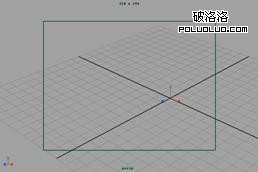
图7-62 设置透视图中的摄像机
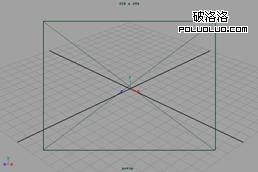
图7-63 创建图像平面
4.参照图7-65所示在Leather Attributes卷展拦设置Cell Color为白色,Crease Color为黑色,Cell Size为0.01,Density为0.01。设置完成后,在状态栏单击Rander the current frame按钮对透视图进行渲染,可以看到布满星星的太空。
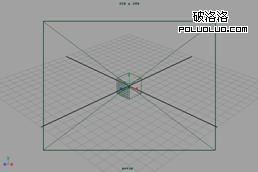
图7-64 创建3D纹理坐标
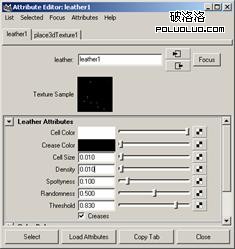
图7-65 设置程序纹理
5.进入Modeling工作模式。在主菜单中选择Create→NURBS Primitive→spheres命令,建立3个标准NURBS球体作为三颗行星。使用移动工具和缩放工具,参照图7-66所示调整星球的位置和大小比例。
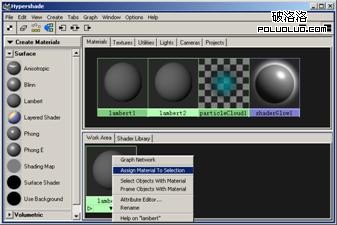
图7-67 为较大的行星赋予材质

7.在Hypershade对话框双击Lambert2材质球打开属性对话框。在属性对话框中,单击Color右侧的贴图按钮弹出Create Render Node面板,在3D Texture卷展栏单击Solid Fractal按钮返回属性对话框,如图7-68所示。
8.此时Solid Fractal纹理默认的颜色为灰色,打开Effects卷展栏单击Color Remap右侧的Insert按钮进入RemapRamp1面板,如图7-69所示。在Ramp Attributes卷展栏,单击1处的圆形按钮,再单击Selected Color右侧的拾色器,在弹出的Color Chooser对话框中设置RGB为162、88、10;然后分别设置2处的颜色为R:115、G:60、B :0;3处的颜色为R:255、G:277、B :0。
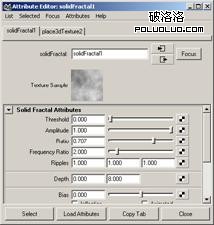
图7-68 Solid Fractal纹理属性对话框
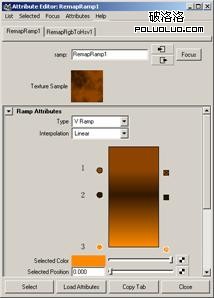
图7-69 设置Solid Fractal纹理的颜色

图7-70 设置凹凸材质
10.在Hypershade对话框单击Lambert2材质球,单击Show Up and Downstream Connections按钮,在Work Area窗格内出现材质节点的连接图,然后在RemapRampl节点上单击鼠标中键并拖动到到bump3d1上,建立材质节点连接。这样就不需要重复设置纹理了,如图7-71所示。
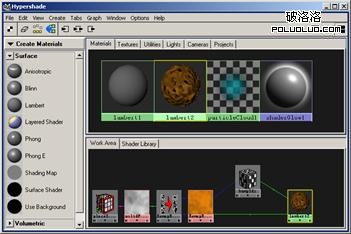
图7-71 建立材质节点连接
11.在Hypershade对话框激活Lambert2材质球,选择对话框中的Edit→Duplicate→Shading Network命令对Lambert2材质进行复制生成材质Lambert3,重复该命令再次进行复制,生成材质Lambert4,如图7-72所示。然后分别调整Solid Fractal纹理为不同的颜色,并分别赋予另外两个星球。
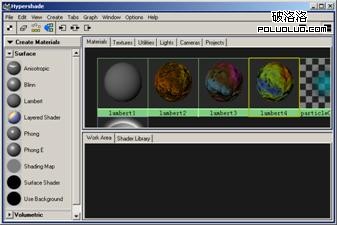
图7-72 复制材质
12.在主菜单中选择Window→Rendering Editors→Render Globals命令打开Render Globals对话框。在Resolution卷展栏设置Width为640、Height为480。打开Anti-aliasing Quality卷展栏,设置Presets为Production Quality,设置Edge Anti- aliasing为Highest Quality。激活透视图在状态栏单击Render the current frame按钮进行渲染,效果如图7-73所示。然后在Render View窗口中选择File→Save Image命令,在Save对话框中输入文件名为beijing,保存文件格式为JPEG,单击Save按钮保存渲染结果。
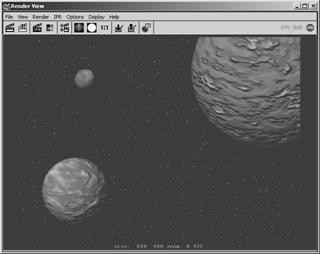
图7-73 Render View窗口
13.选择File→Save Scene命令对当前场景进行保存,设置保存文件名为beijing。


